登录
- 微信登录
- 手机号登录
微信扫码关注“汇帮科技”快速登录
Loading...
点击刷新
请在微信【汇帮科技】内点击授权
300秒后二维码将过期
二维码已过期,点击刷新获取新二维码
登录
登录
其他登录方式
来源:汇帮科技 修改日期:2024-09-26 10:00
快速掌握三种批量修改pdf作者信息的技巧!在如今数字化的时代,PDF 文件因其跨平台兼容性、格式稳定性和内容保真等特点而成为了工作、学习和日常交流中不可或缺的一部分。但在使用过程中,有时我们需要对PDF文件进行属性信息的修改,例如更改作者名称、标题或关键词等。尤其是在文件流转过程中需要标注或更新这些信息时,掌握如何修改 PDF 作者信息显得尤为重要。本文将详细介绍三种常用的修改pdf作者信息的技巧,帮助您轻松应对这一需求。

推荐使用“汇帮元数据编辑器”软件是因为它不仅可以修改PDF作者信息,还能修 改PDF的创建时间和修改时间、标题、主题、关键词等信息,同时还可以修改其他文件的元数据。
1. 下载并安装 “汇帮元数据编辑器”。您可以从汇帮科技官网或百度搜索找到“汇帮元数据编辑器”下载地址,并将其安装到您的电脑中。(注意:不要下载盗版软件。)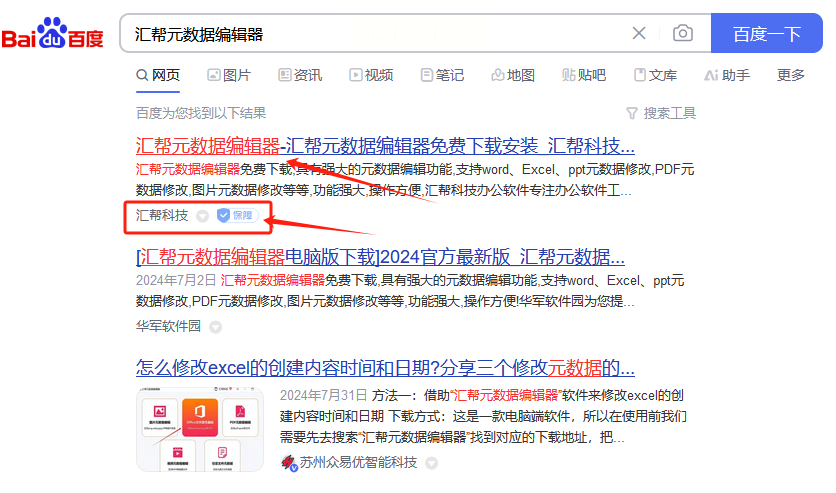
2. 打开软件并选择 "PDF元数据编辑" 选项。 在主界面点击该选项进入相应的修改页面。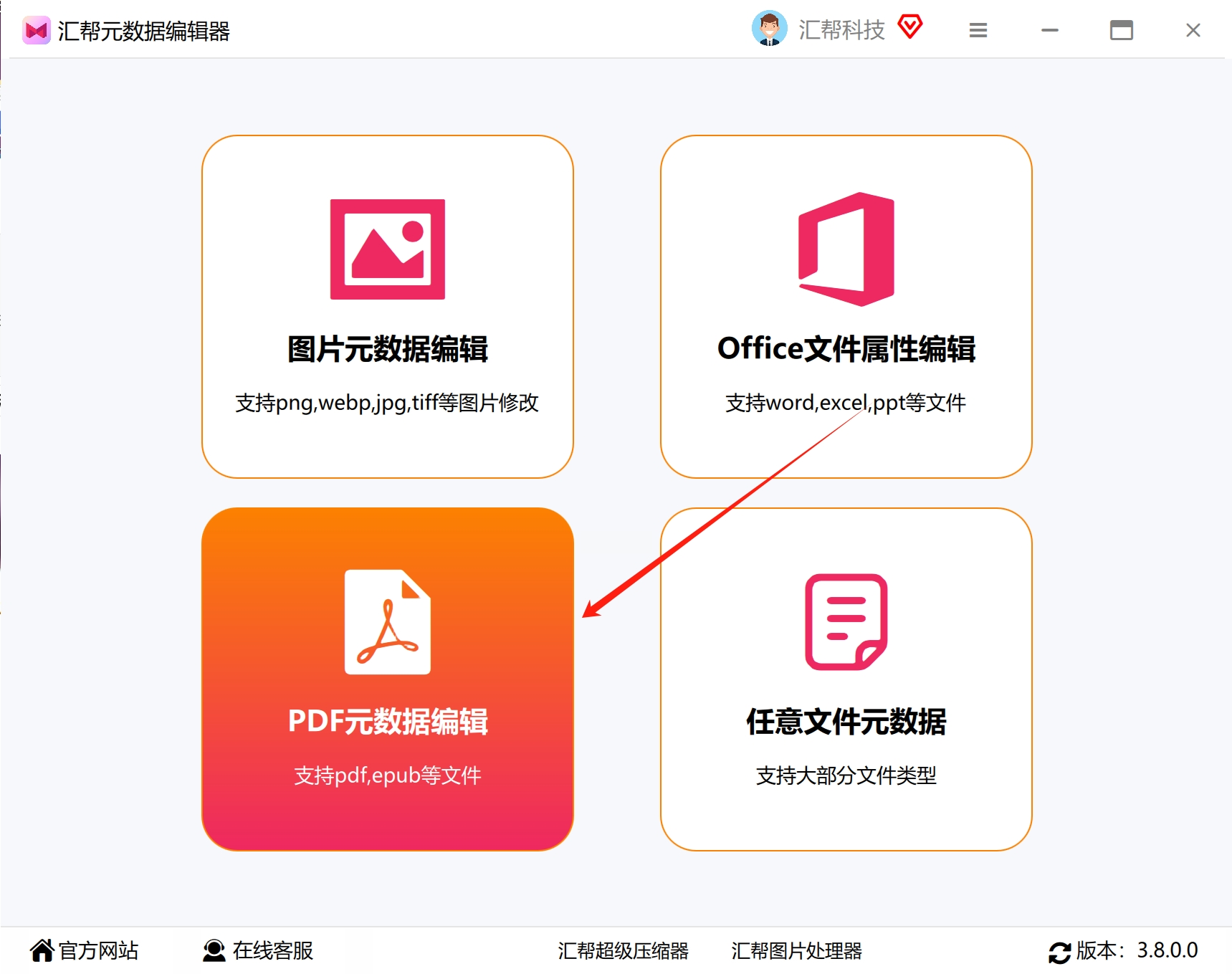
3. 添加需要修改的 PDF 文件。在主界面找到那个加号的小图标,然后选中你想改作者的那份PDF文件,直接拖进程序或者点一下都可以,数量不限。
4. 编辑 PDF 作者信息。 文件添加完成后,你会发现界面上出现了很多关于这些文件的信息,有的有编辑按钮,有的没有。 有编辑按钮的就是能修改的部分,没编辑按钮的就不能修改啦。找到作者那一栏,点击编辑,然后在弹出的对话框里填上你想换上去的新名字。
5. 保存修改结果。搞定了之后,记得点一下“保存到所有文件”,这样就能顺利地把PDF文件的作者给改掉了。

许多常用的 PDF 查看器软件都内建了修改文档属性的功能。您可以参考以下步骤完成操作:
1. 打开 PDF 文件。 使用您喜欢的 PDF 查看器软件,打开需要修改作者信息的 PDF 文件。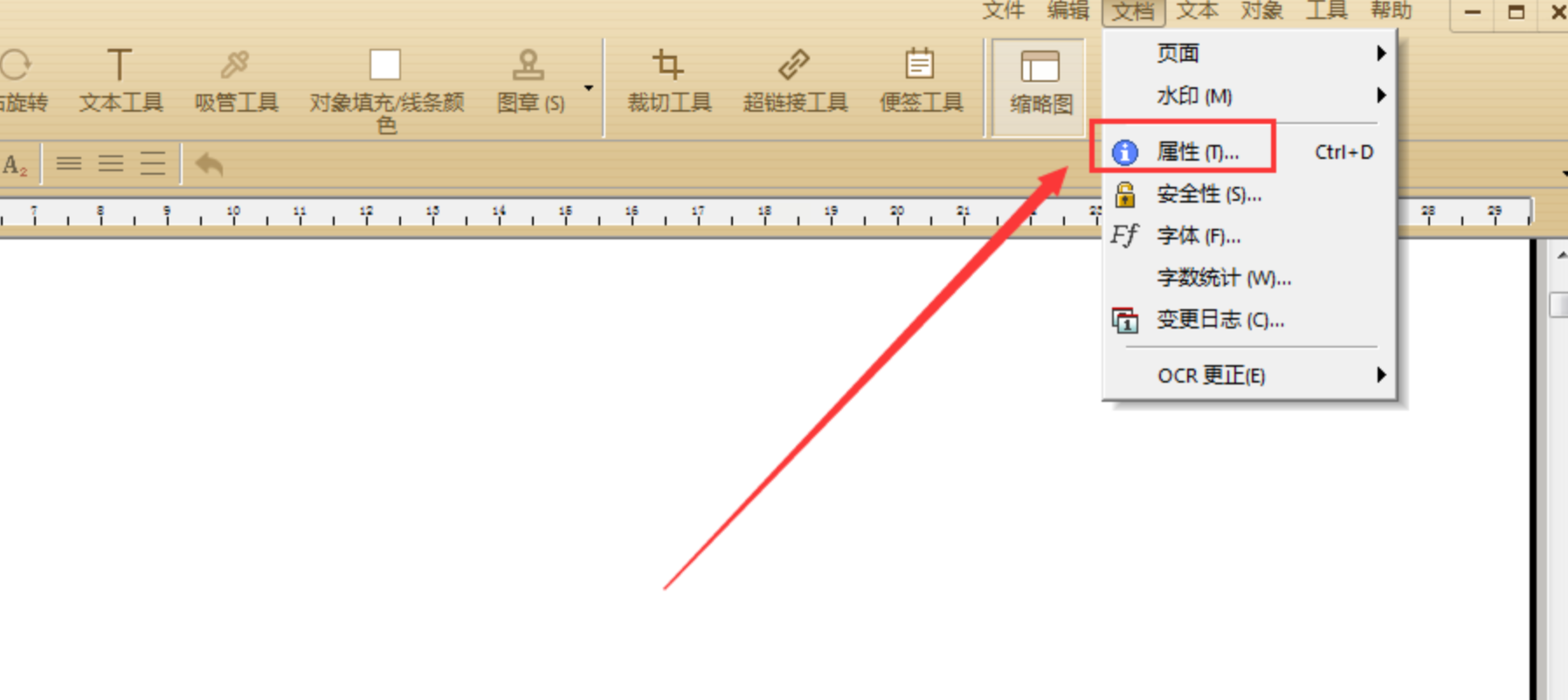
2. 进入文档属性设置。 在软件界面的右上方找到文档选项并单击,接着选择“文档属性”以进入相应的设置环节。
3. 编辑作者信息和其他属性。 在标题栏中添加或直接修改作者信息,并完成其他属性如标题、主题和关键词的修改。请注意,不同的 PDF 查看器软件界面操作可能略有不同。
4. 保存修改结果。 完成修改后,点击软件界面的保存按钮或选择“另存为”选项,将修改后的PDF文件保存到您的设备上。
对于没有安装软件的用户,或者需要在不同设备间快速修改 PDF 属性的情况,在线 PDF 编辑工具是一个便捷的选择。
1. 选择在线工具: 在搜索引擎中输入“在线修改PDF属性”等关键词,选择信誉良好的在线服务。例如 “smallpdf”、“ilovepdf” 等网站都提供这类功能。
2. 上传PDF文件: 访问所选工具的网站,点击“上传文件”按钮,选择您的 PDF 文档进行上传。
3. 编辑属性: 上传完成后,根据工具提供的界面操作指南,找到编辑文档属性的选项。不同工具的界面可能有所不同,但通常都会有一个明显的“属性”或“详细信息”部分供您修改。
4. 保存并下载: 修改完作者信息后,点击“保存”或“下载”按钮,将修改后的 PDF 文件保存到您的设备上。
注意事项:
* 在修改 PDF 文件属性时,请确保您有权修改该文件,避免侵犯版权或隐私。
* 修改后的PDF文件应重新保存,以免覆盖原始文件导致数据丢失。
* 在线工具的安全性需要谨慎考虑,尽量选择知名度高、用户评价好的服务,避免上传敏感信息。
总而言之,通过上述三种方法,您可以轻松修改 PDF 文件的作者信息,满足不同的工作和学习需求。掌握这些技巧将使您的文件处理更加高效和专业。
如果想要深入了解我们的产品,请到 汇帮科技官网 中了解更多产品信息!
没有找到您需要的答案?
不着急,我们有专业的在线客服为您解答!

请扫描客服二维码